【CSS】「position: absolute」について簡単に解説。【分かりやすい】

この記事はこのような方へ向けて書いています!
この記事で得られる知識!
- 「position: absolute」を使うと何ができるのか?
- 「position: absolute」を使った時の挙動
- 「position: absolute」の使いどころ
それでは、サクッとこの記事で「position: absolute」の使い方を学習しちゃって下さい!
では、内容へ入っていきますね。
まず「position」プロパティについて少し解説。
まずは少し「position」プロパティ自体についての解説をします。
「position」プロパティで何ができるのか?というと、要素の細かい配置の設定をすることができます。

また、下記の動画内で「position」プロパティについてより詳しく解説しているので、一緒に実際にコードを書きながら学びたい方はこちらをご視聴下さい!
「position」プロパティに設定できる値は?
「position」プロパティには下記の5つの値が設定できます。
「position」プロパティに設定できる値!
- static
- relative
- absolute
- fixed
- sticky
これらの5つの値が設定できますね!
「position」プロパティの初期値は?
「position」プロパティの初期値は「static」です。
「position」プロパティって継承するの?
「position」プロパティは、継承はしません。
他の4つのプロパティと一緒に使う。
「position」プロパティは、下記の4つのプロパティのうち、1つか2つと一緒に使うんですよね。
「position」プロパティと一緒に使うプロパティ!
- top
- left
- bottom
- right

この辺でまでで、「position」プロパティのことがざっくりと分かったかなと思うので、これからは「position: absolute」の使い方の解説に入っていきますね!
「position: absolute」で何ができるの?
「position: absolute」を使うと、要素を浮かせて、別の場所に自由に配置することができます。
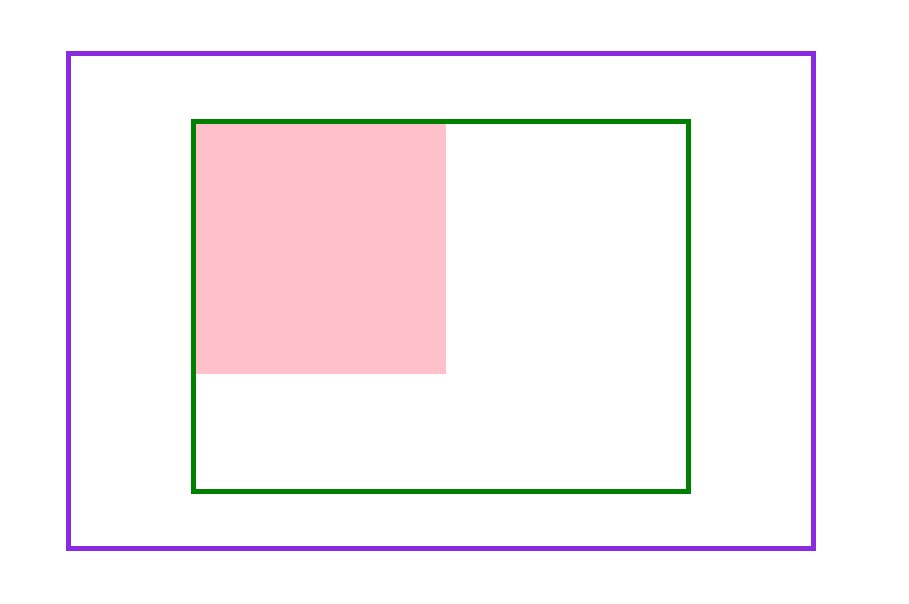
このような要素を作りました。
外側の紫色の枠線は、ウィンドウだと思って下さい。
では、このピンクの要素に「position: absolute」を使ってみたいと思います。
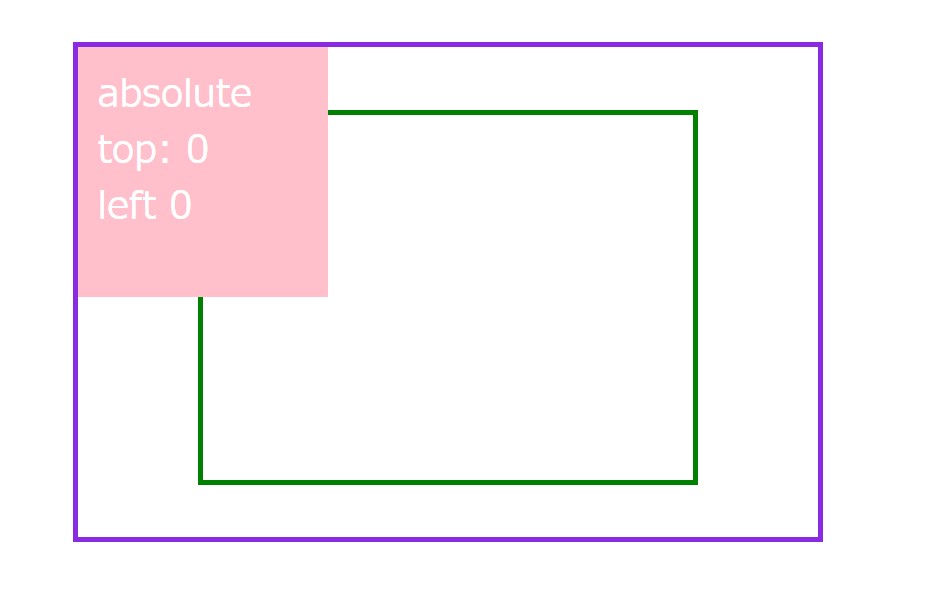
この様に、要素を浮かせて移動させることが可能です。
「position: absolute」は「top」「left」と一緒に使う。
「position: absolute」を使って浮かせた要素は、他のCSSプロパティを使うことで、配置する位置を決定します。
「position: absolute」と一緒に使うプロパティ!
- top
- left
- bottom
- right
これらの4つのプロパティの、1つか2つと一緒に使うことで、要素を配置します。

具体的にはどのように「position: absolute」を使うのか?
では、具体的にどのような仕組みで要素を動かすのか、書いていこうと思います。

「position: absolute」と「top」「left」を使う。
まず、下のように要素を配置しました。さっきのと同じく、外側の紫の枠線は、ウィンドウだと思って下さい。
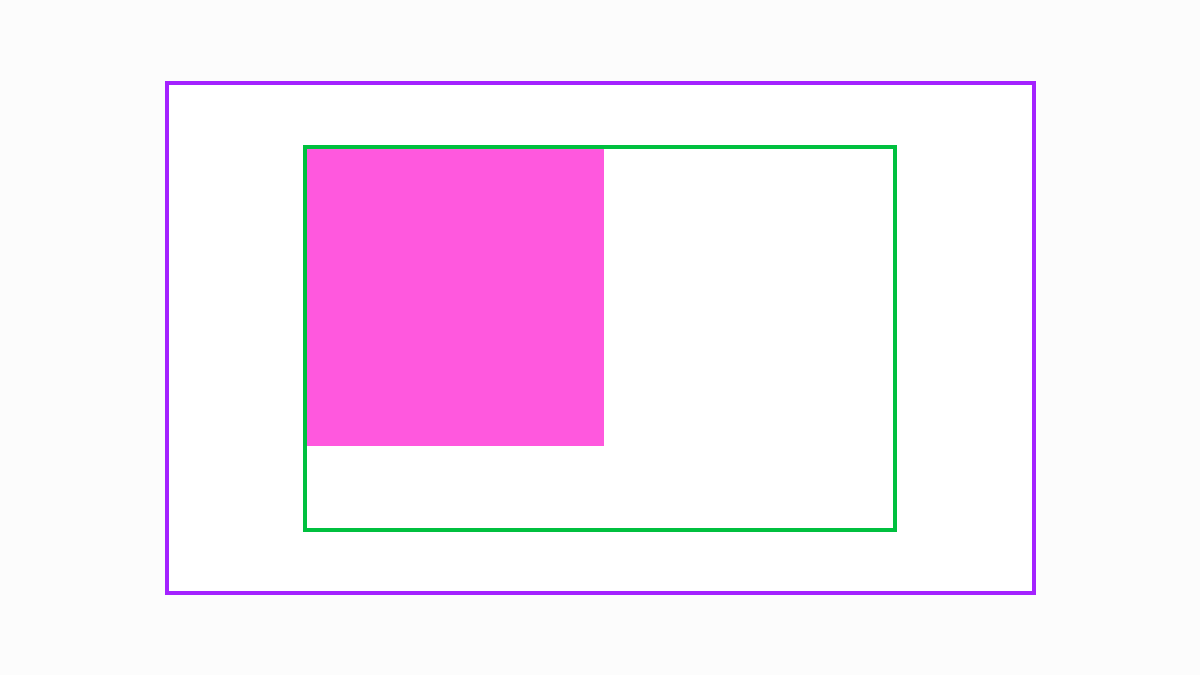
この様に要素を配置しました。
緑の枠線がついたコンテナーの様な要素の中に、ピンクの要素を配置しています。
下記の様なコードを書きました。ピンクの要素を浮かせて動かしてみようと思います。
.pink {
position: absolute;
top: 0;
left: 0;
}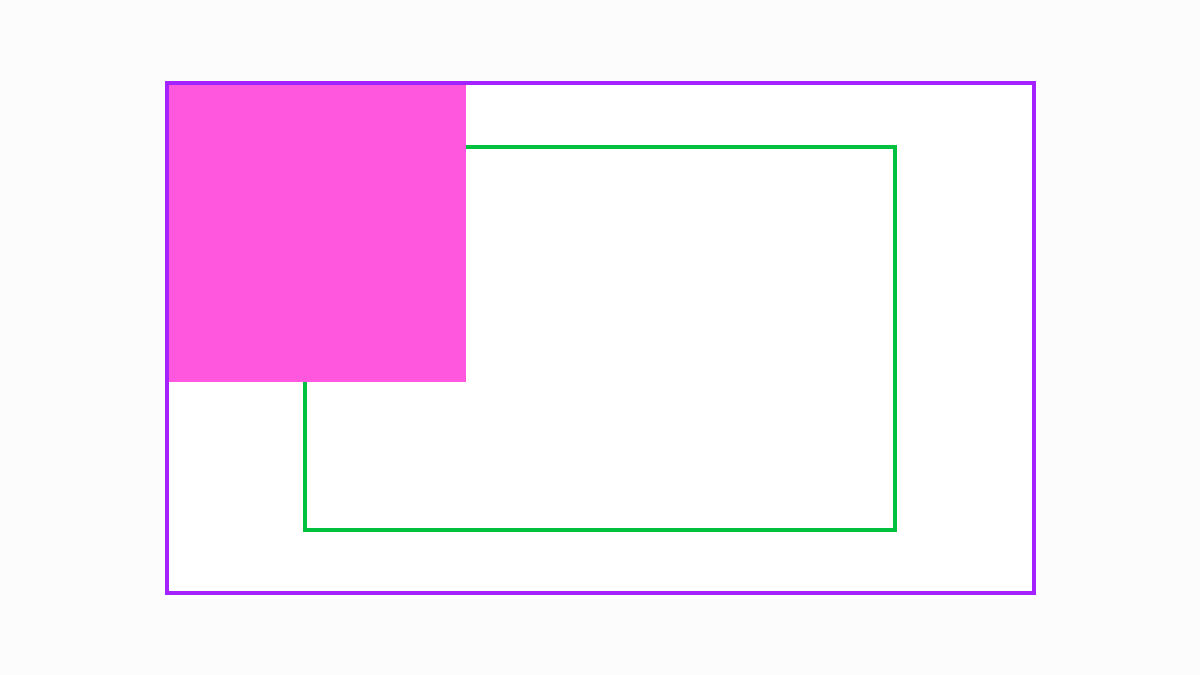
すると、この様になります。
「position: absolute」と一緒に「top: 0」と「left: 0」としてみると、要素は浮いて、基準の位置に配置されます。
今回は、ウィンドウの上端と、ウィンドウの左端が基準となっています。
下記の様なコードを書いてみます。
.pink {
position: absolute;
top: 30px;
left: 20px;
}すると下の様になります。
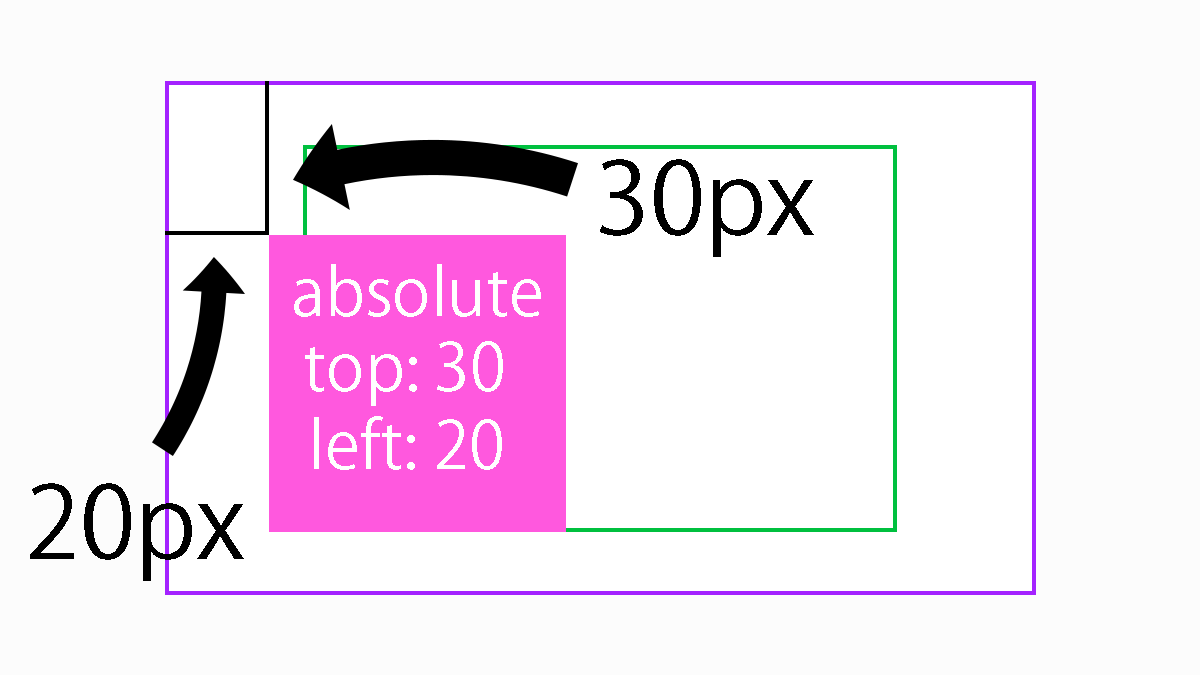
この様に、「top」プロパティを使うと、基準の位置から、要素を上下方向にどれだけ動かすかを指定できます。
そして、「left」プロパティを使うと、基準の位置から、要素を左右方向にどれだけ動かすかを設定することができます。

「position: absolute」と「bottom」「right」を使う。
また先ほどの様に要素を配置しました。
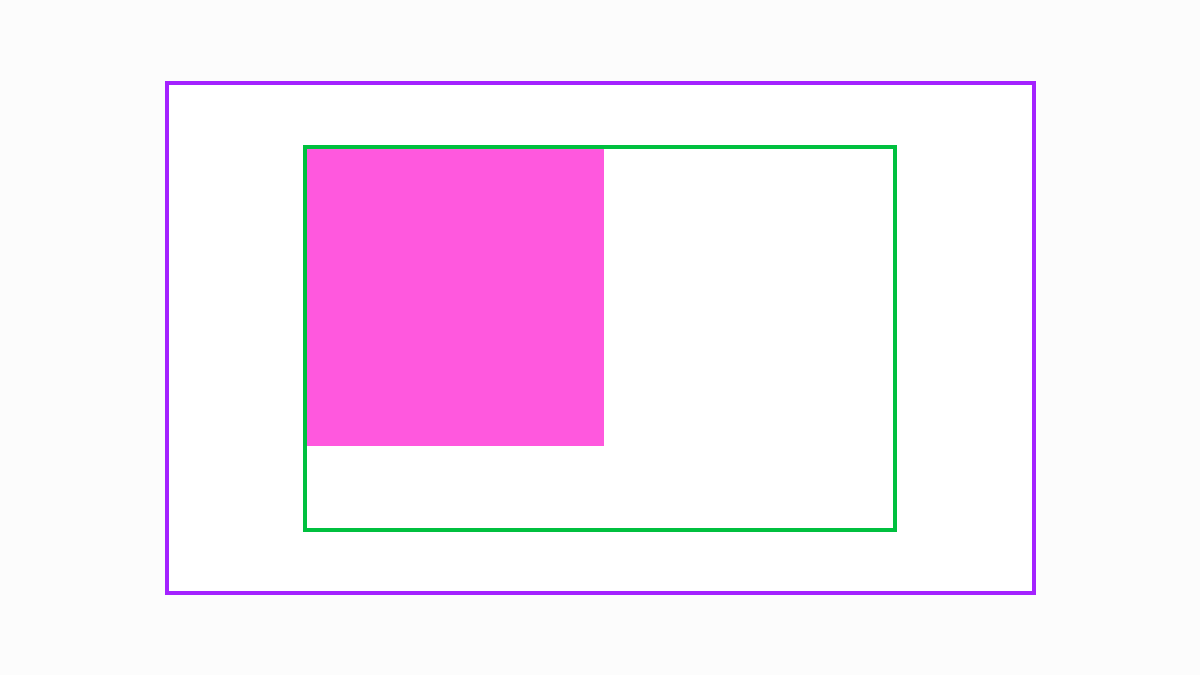
ここで、下記の様なコードを書いてみます。
.pink {
position: absolute;
bottom: 0;
right: 0;
}すると下の画像の様になります。
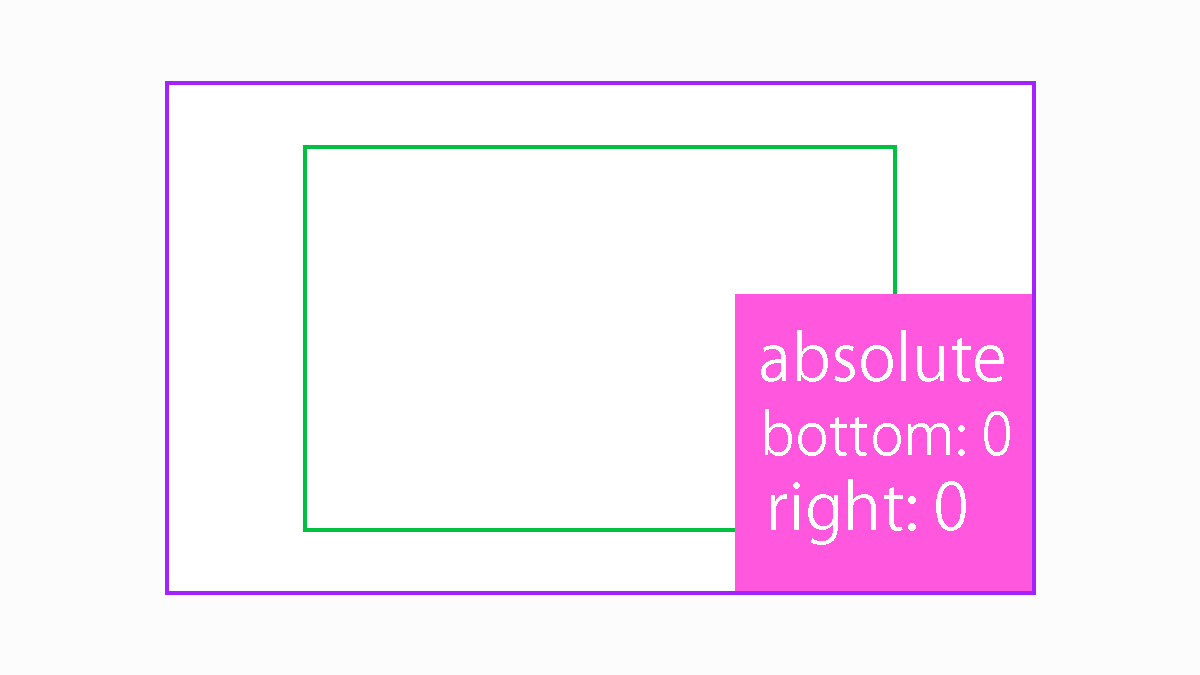
この様になります。
ここからも分かるように、「bottom」プロパティを使うと、ウィンドウの下端が基準になります。
そして、「right」プロパティを使うと、ウィンドウの右端が基準になります。
それでは「bottom」と「right」にも、「0」以外の値を入れてみます。
.pink {
position: absolute;
bottom: 30px;
right: 20px;
}この様なコードを書きました。
これでどうなるかと言うと、下の様になります。
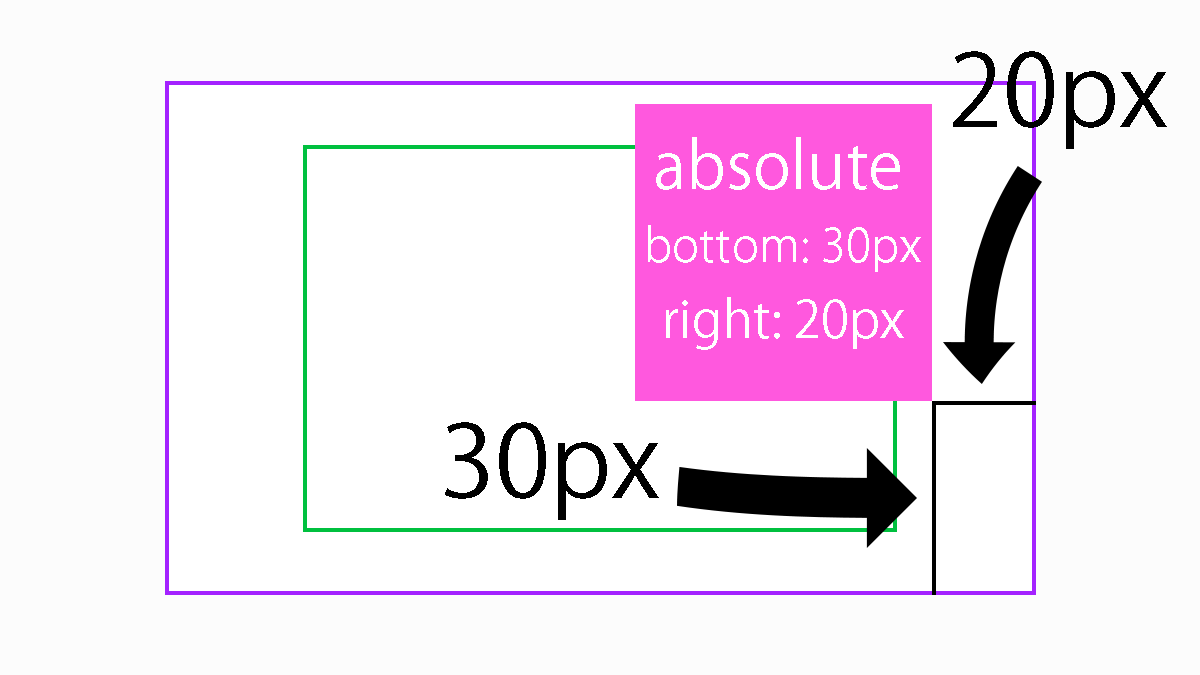
この様に、基準の位置から指定した分だけ動いた位置に要素は配置されます。
「ーの値」も設定できる。
「top」「left」「bottom」「right」には「ー(マイナス)の値」も設定できます。
どうなるかと言うと、「 + (プラス) の値」を設定した時とは、反対の方向へ要素が動きます。

「top」と「bottom」が両方設定されていた場合はどちらが優先されるの?

結論、「top」が優先されます。
「bottom」が効かない!とならないようにです!
「left」と「right」が両方設定されていた場合はどちらが優先されるの?
結論、日本語などでは基本的に「left」が優先されます。
詳しくは、「direction」プロパティの値が、「ltr」の場合は、「left」が優先されます。
逆に、「direction」プロパティの値が、「rtl」の場合は、「right」が優先されます。
日本語や英語などは、テキストは左から右に流れていくので、意識しなくても「left」が優先されますね。
ペルシャ語、アラビア語、ヘブライ語などの、書字方向が右から左の言語などでは、「direction」プロパティの値に「rtl」が使われると思うので、「right」が優先されます。

「position: absolute」を使うと、要素が浮く。
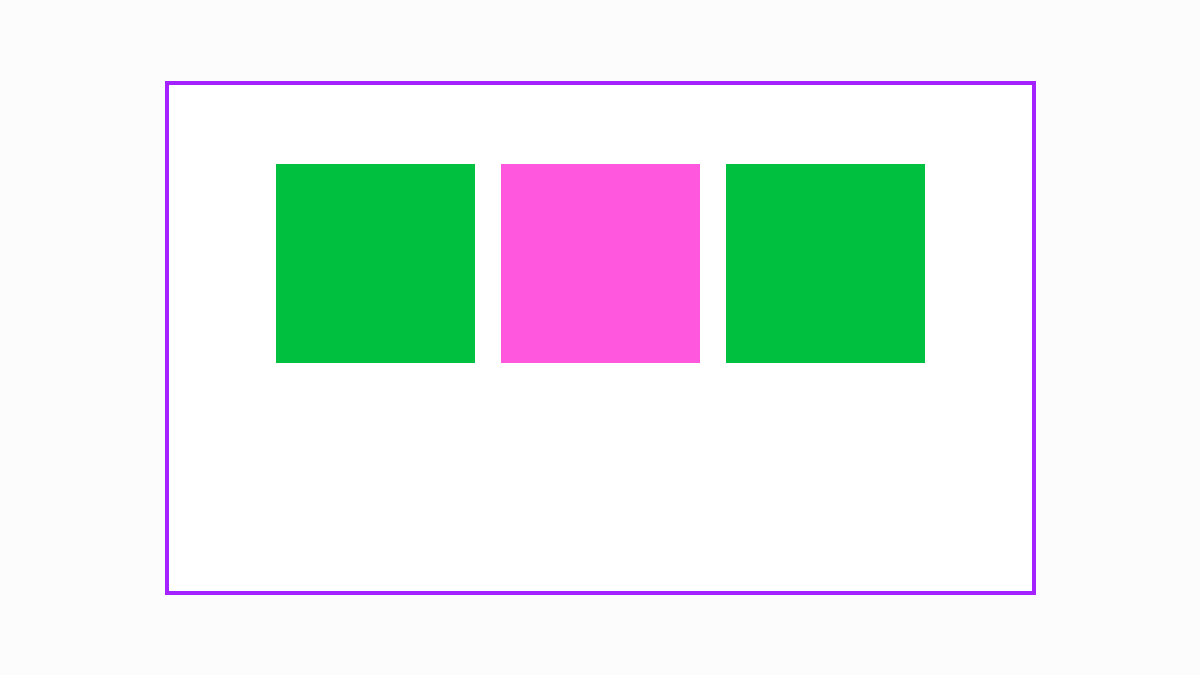
この様に、要素を配置しました。
そこで、ピンクの要素に「position: absolute」を使ってみます。
外側の紫の枠線は、ウィンドウだと思って下さい。
すると下の様になります。
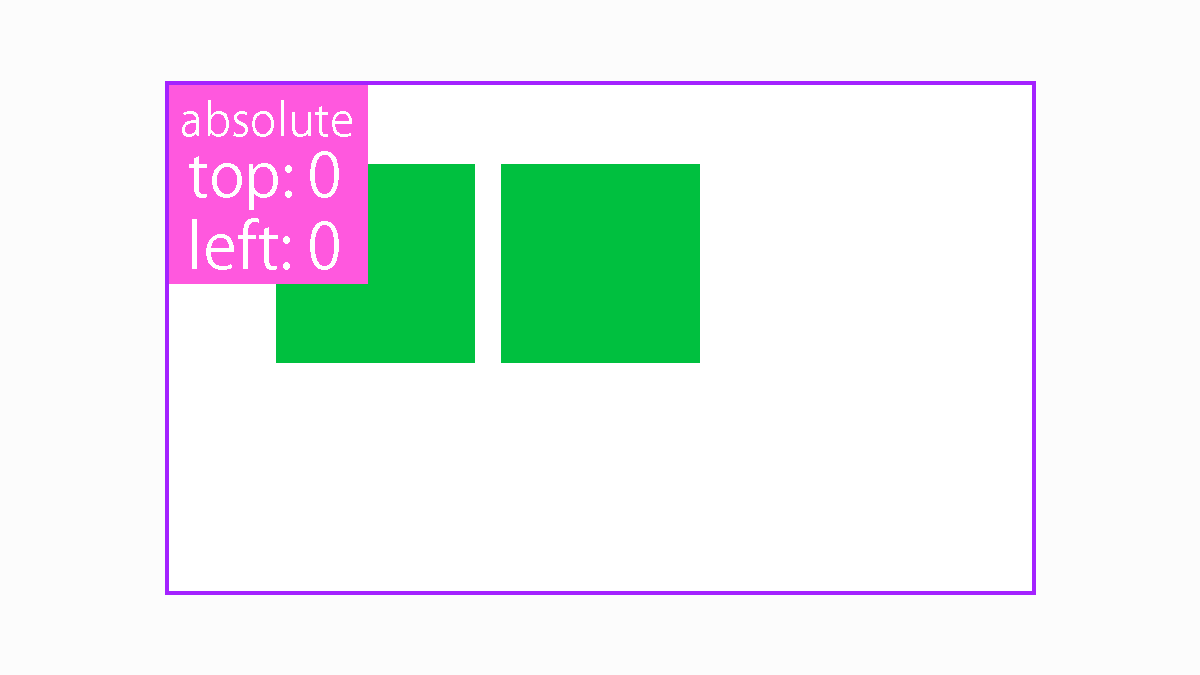
この様に、要素は浮くので、他の要素が詰めて配置されます。

この様に、「position: absolute」を使うと、「他の要素の配置に影響を与える」ことに留意して下さいね。
要素の配置に使われる基準の変更方法!
- top
- left
- bottom
- right
これらのCSSのプロパティを使うと、特に設定してなければ、基準がウィンドウとなっていたと思います。
ですが、例えば、親要素に「position: static」以外の値が設定されていると、その要素の上端や左端が基準となります。
「static」については、下記の記事で解説しています。
【CSS】「position: static」について簡単に解説。【分かりやすい】
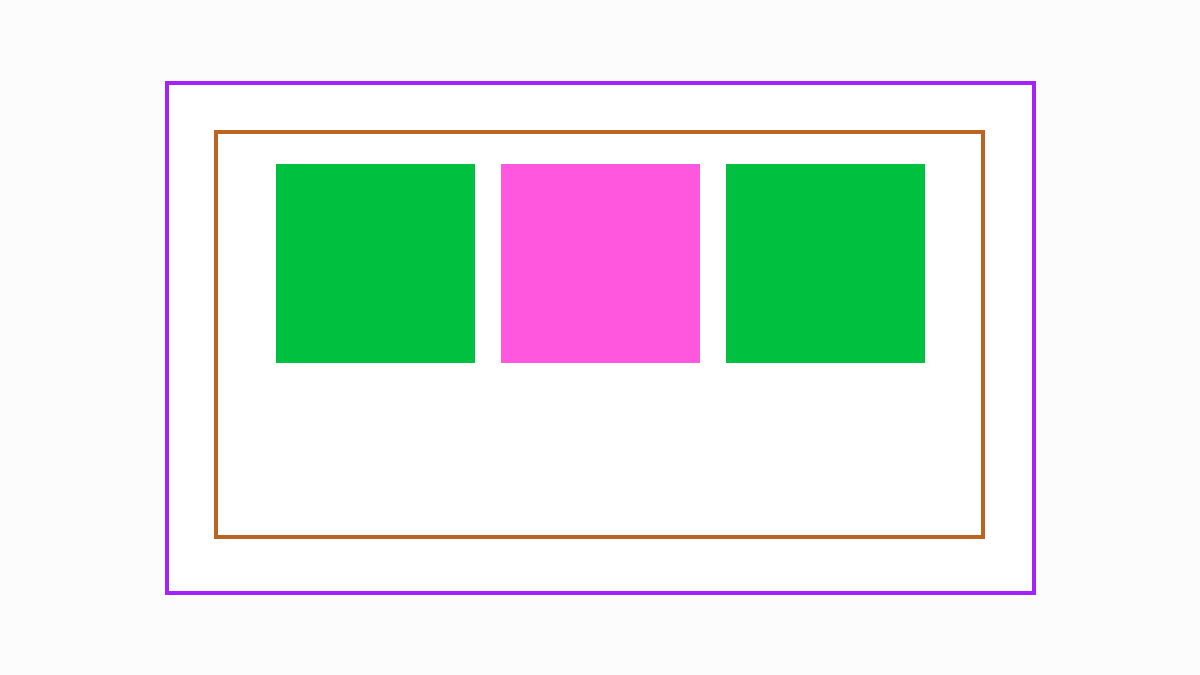
上の様に、茶色い枠線の要素も追加してみました。
そのさらに外側の紫の枠線は、ウィンドウだと思って下さい。
これに対して、下記のようなコードを書いてみます。
.brown {
position: relative;
}
.pink {
position: absolute;
top: 0;
left: 0;
}外側の茶色い境界線がついた要素に対して、「position: relative」と指定しました。
そして、ピンクの要素に「position: absolute」を指定してみました。
これでどうなるかと言うと、下の様になります。
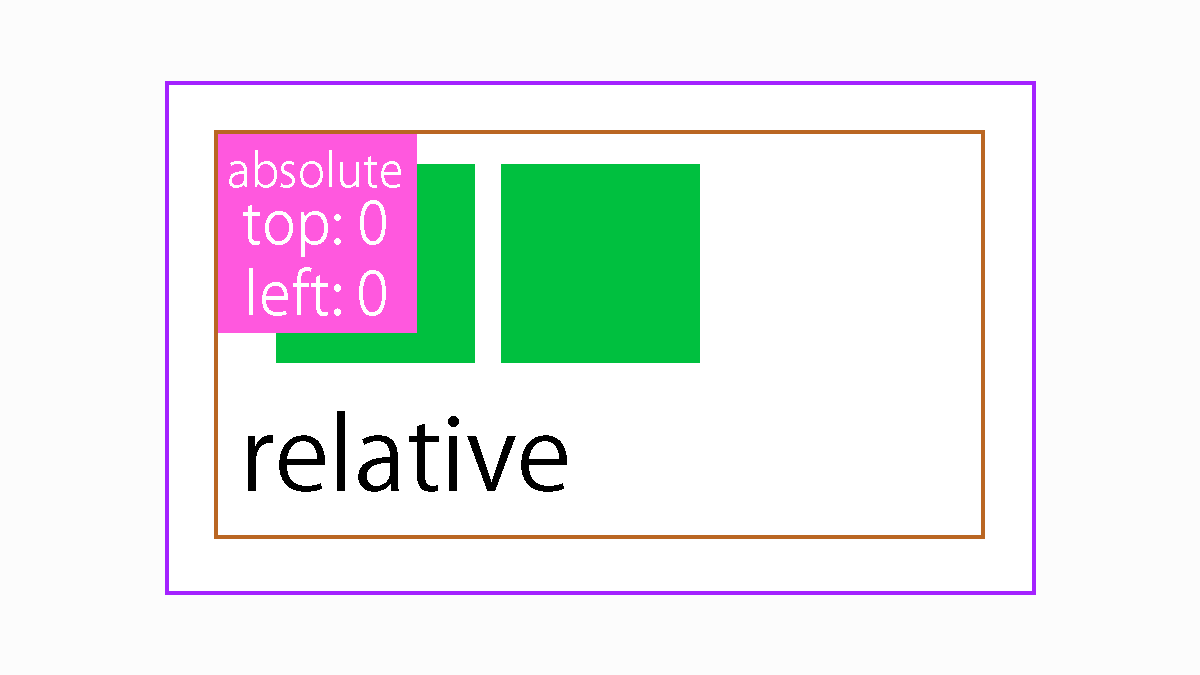
この様に、「position: ralative」と指定した要素に基準が変更されます。
祖先要素で「static」以外の一番近い要素が基準になる。
祖先要素で「static」以外の要素があれば、要素の配置に使う基準がウィンドウじゃなくなります。
そこで、基準が変更されるのですが、「position: absolute」と指定された要素から、一つずつ祖先要素に遡っていって、一番初めに出会う「static」以外の要素に基準が移ります。
一番近い祖先要素ですね。
このようなルールもあるので、覚えておいてください。

まとめ。
「position: absolute」を使うことで、要素を浮かばせて、自由に配置できる。
下記の4つのプロパティの、1つか2つと一緒に使うことで要素を配置する。
- top
- bottom
- left
- right
ー(マイナス)の値も設定できる。その場合は、通常と逆方向に動く。
「top」と「bottom」だと、「top」が優先される。
「left」と「right」だと、基本的に「left」が優先される。厳密には、これは「direction」プロパティによって変わる。
「position: absolute」は他の要素に影響を与える。
特に指定がない場合は、基準はウィンドウとなる。
「position: absolute」と指定した要素の祖先要素に「position: static」以外の要素があれば、その要素が基準となる。
また、祖先要素で「static」以外の、「position: absolute」と指定した要素から1番近い要素が基準になる。

それでは、こんな感じでこの記事を終わります!
ではまた!